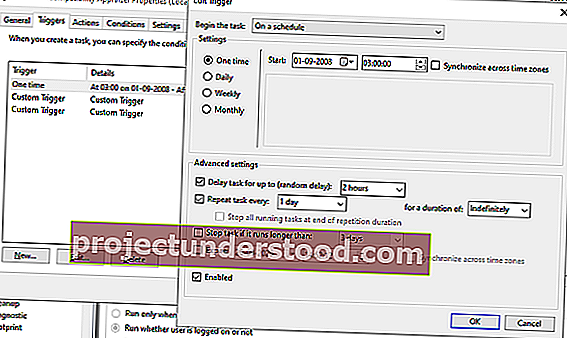CompatTelRunner.exe , Microsoft Uyumluluk Telemetri işlemidir. Kullanıcı deneyimi ve kullanımı konusunda iyileştirmeler yapılabilmesi için kullanım ve performans verilerini periyodik olarak Microsoft IP adreslerine gönderir ve olası sorunları giderir. Varsayılan olarak etkindir ve veri noktaları Microsoft'un Windows 10'u iyileştirmesi için kullanışlıdır. Bununla birlikte, bazı kullanıcılar bunun yüksek Disk veya CPU kullanımı gösterdiğini ve dolayısıyla bilgisayarlarını yavaşlattığını bildirmiştir.
Microsoft Uyumluluk Telemetri (CompatTelRunner.exe)
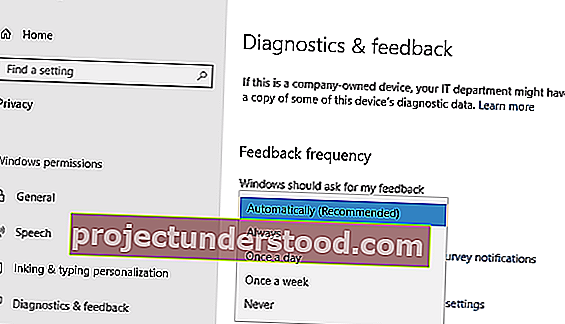
Windows Telemetri, Bağlı Kullanıcı Deneyimi ve Telemetri bileşeni tarafından yüklenen sistem verileridir . Windows cihazlarınızı güvende tutmak için kullanılır. Ayrıca Microsoft'un Windows ve Microsoft hizmetlerinin kalitesini iyileştirmesine yardımcı olur. Windows 10'daki CompatTelRunner.exe, her şeyi yöneten programdır.
Windows Ayarları> Gizlilik> Tanılama ve geri bildirim'e giderseniz, Telemetriyi buradan yapılandırabilirsiniz. Geri bildirim sıklığınızı her zaman yerine haftada bir veya hiç olarak değiştirebilirsiniz. Aynı yer size teşhis verilerini silme seçeneği sunar.
CompatTelRunner.exe etkinliği nasıl devre dışı bırakılır?
Bazı kullanıcılar, bu program çalıştığında, sabit diskteki birçok dosyayı taradığını ve internet üzerinden büyük miktarda veri gönderdiğini bildirdi. Bilgisayar başlatılır başlatılmaz başlar ve bu etkinlik bilgisayarı yavaşlatır ve hatta bazen yanıt vermemesine neden olur.
CompatTelRunner.exe'yi devre dışı bırakmak isterseniz, şunları yapabilirsiniz:
1] Görev Zamanlayıcı'da Uygulama Deneyimi Görevlerini Devre Dışı Bırakın
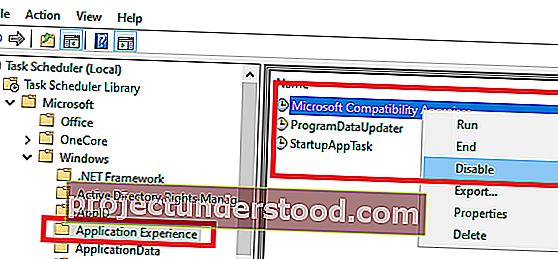
- Tip taskschd.msc Çalıştır istemi ve Enter tuşuna basın.
- Görev Zamanlayıcı açılacaktır.
- Görev Zamanlayıcı Kitaplığı> Microsoft> Windows> Uygulama Deneyimi'ne gidin
- Microsoft Uyumluluk Değerlendiricisi görevini seçin, üzerine sağ tıklayın ve devre dışı bırakın.
Devre dışı bıraktığınız görev, Microsoft Müşteri Deneyimi Geliştirme Programı'na katıldıysanız program telemetri bilgilerini toplar .
Bunun yerine, verilerin gönderildiği zamanı değiştirmeyi de seçebilirsiniz.
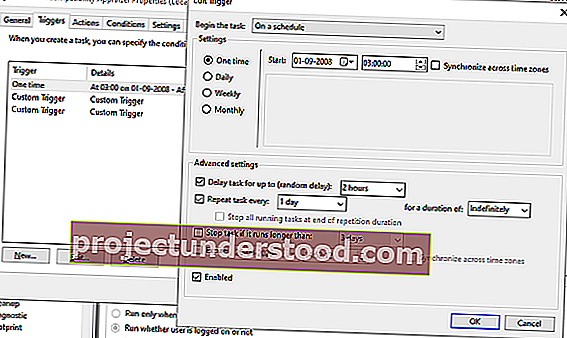
- Programa sağ tıklayın ve Özellikler'e tıklayın.
- Tetikleme bölümüne geçin ve açmak için herhangi bir tetikleyiciye çift tıklayın.
- Burada programın zamanlamasını değiştirebilir, görev ayarlarını tekrarlayabilir, geciktirebilir ve daha fazlasını yapabilirsiniz.
2] Grup İlkesi Düzenleyicisi aracılığıyla Windows Telemetri'yi devre dışı bırakın
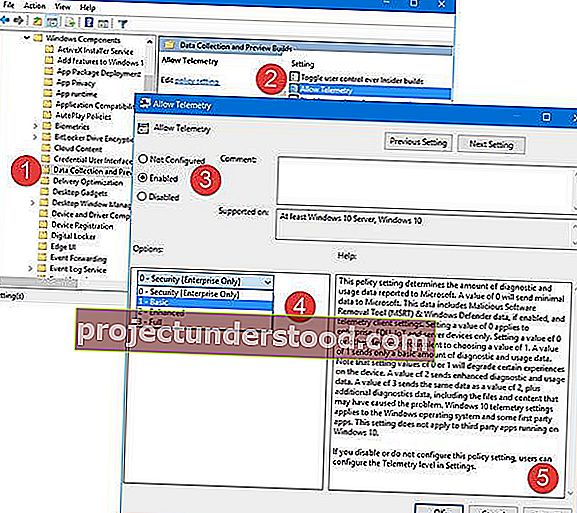
Windows Telemetri, Windows'ta her türlü veriyi toplayan programdır. Windows 10'da dört seviye Telemetri vardır - Güvenlik, Temel, Gelişmiş ve Tam. GPEDIT'te buraya gittikten sonra aktiviteyi azaltmak için bir Temel seviye kullanmayı seçebilirsiniz:
Bilgisayar Yapılandırması> Yönetim Şablonları> Windows Bileşenleri> Veri Toplama ve Önizleme Yapıları
3] Registry kullanarak Telemetriyi devre dışı bırakın
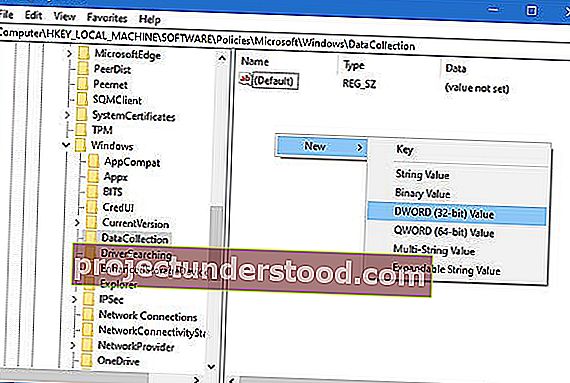
REGEDIT'i çalıştırın ve aşağıdaki anahtara gidin:
Bilgisayar \ HKEY_LOCAL_MACHINE \ SOFTWARE \ Policies \ Microsoft \ Windows \ DataCollection
Sağ taraftaki bölmeye sağ tıklayın ve DWORD (32-bit) Değeri'ni seçin.
Anahtar Telemetriye İzin Ver olarak adlandırın ve 0 değerini verin .
Bu yardımcı olur umarım.
Bu işlemler, dosyalar veya dosya türleri hakkında bilgi edinmek ister misiniz?
Nvxdsync.exe | S vchost.exe | RuntimeBroker.exe | TrustedInstaller.exe | DLL veya OCX dosyaları | StorDiag.exe | MOM.exe | Windows görevler için ana bilgisayar işlemi.